Konversi JPG menjadi XCF
Cara mengonversi gambar JPG ke format XCF menggunakan GIMP untuk pengeditan tingkat lanjut dan dukungan lapisan.
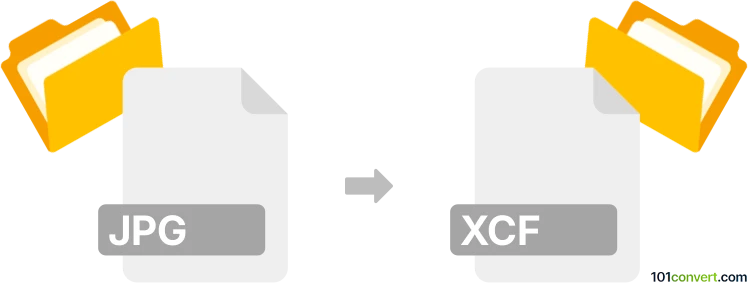
Bagaimana mengkonversi jpg ke xcf berkas
- Lainnya
- Belum ada peringkat.
101convert.com assistant bot
1hr
Memahami format file jpg dan xcf
JPG (atau JPEG) adalah format gambar raster yang digunakan secara luas yang dikenal karena kompresi yang efisien dan kompatibilitas di berbagai perangkat dan platform. Format ini ideal untuk foto dan gambar web tetapi merupakan lossy format, yang berarti beberapa kualitas gambar hilang selama kompresi.
XCF adalah format file native untuk GIMP (GNU Image Manipulation Program). XCF mendukung layer, transparansi, paths, dan fitur pengeditan lanjutan lainnya yang tidak dimiliki JPG. File XCF paling cocok untuk proyek pengeditan gambar yang berkelanjutan di GIMP.
Kenapa mengkonversi jpg ke xcf?
Mengkonversi JPG ke XCF memungkinkan Anda untuk mengedit gambar secara non-destruktif di GIMP, menambahkan layer, mask, dan efek lanjutan lainnya. Ini berguna jika Anda ingin meningkatkan atau memanipulasi gambar JPG Anda menggunakan alat kuat dari GIMP.
Cara mengkonversi jpg ke xcf
Cara paling andal untuk mengkonversi JPG ke XCF adalah menggunakan GIMP, editor gambar gratis dan sumber terbuka. Berikut cara melakukannya:
- Unduh dan instal GIMP jika Anda belum memilikinya.
- Buka GIMP.
- Pilih File → Open dan pilih file JPG Anda.
- Edit gambar sesuai kebutuhan. Anda dapat menambahkan layer, mask, dan menggunakan alat pengeditan GIMP.
- Untuk menyimpan sebagai XCF, pilih File → Save As dan pilih XCF sebagai tipe file.
Software terbaik untuk konversi jpg ke xcf
GIMP adalah perangkat lunak terbaik dan paling langsung untuk mengkonversi JPG ke XCF. Gratis, lintas platform, dan dirancang khusus untuk bekerja dengan file XCF. Konverter online untuk konversi khusus ini jarang dan mungkin tidak mendukung semua fitur XCF.
Tips untuk konversi yang sukses
- Ingat bahwa mengkonversi dari JPG ke XCF tidak memulihkan kualitas gambar yang hilang, tetapi memungkinkan pengeditan lanjutan.
- Setelah konversi, simpan pekerjaan Anda secara rutin dalam format XCF untuk menjaga layer dan editan.
- Ekspor ke format lain (seperti PNG atau JPG) dari GIMP saat Anda membutuhkan gambar yang datar dan dapat dibagikan.
Catatan: Catatan konversi jpg ke xcf ini tidak lengkap, harus diverifikasi, dan mungkin mengandung ketidakakuratan. Silakan pilih di bawah ini apakah Anda merasa informasi ini bermanfaat atau tidak.